Bluetooth funktioniert nicht unter Windows 11/10
Wenn Ihre Bluetooth -Geräte auf einem Computer mit (Bluetooth)Windows 11/10 nicht richtig funktionieren , sollten Sie möglicherweise Gerätetreiber aktualisieren, den Status der beiden zugehörigen Dienste überprüfen und diesen Hotfix von Microsoft anwenden und sehen, ob Ihnen etwas hilft.

Bluetooth funktioniert nicht unter Windows 11/10
Wenn Bluetooth unter (Bluetooth)Windows 11/10 nicht funktioniert , versuchen Sie die folgenden Vorschläge:
- Führen Sie die Bluetooth-Fehlerbehebung aus
- Aktualisieren Sie Ihre Bluetooth-Treiber
- Überprüfen Sie den Dienststatus
- Wird die Bluetooth(Does Bluetooth) -Maus zufällig getrennt?
- Deinstallieren Sie problematische Software
Lassen Sie uns sie im Detail sehen.
1] Führen Sie die Bluetooth-Fehlerbehebung aus
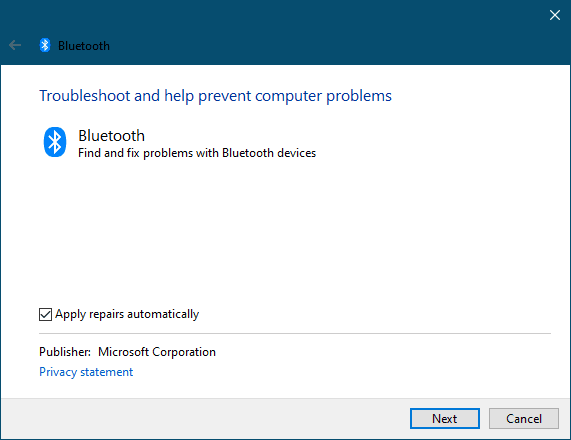
Öffnen Sie über Suche starten(Start Search) die Control Panel > Reoubleshooting > View Alle anzeigen. Führen Sie nun die Bluetooth-Fehlerbehebung(Bluetooth Troubleshooter) aus und prüfen Sie, ob Ihnen das hilft.
Sehen Sie sich diesen Beitrag an, wenn die Problembehandlung einen Fehler zurückgibt . Überprüfen Sie den Bluetooth-Funkstatus – Nicht behoben(Check Bluetooth radio status – Not fixed) .
2] Aktualisieren Sie Ihre Bluetooth-Treiber
Das Aktualisieren von Bluetooth-Treibern(Updating Bluetooth drivers) hilft in den meisten Fällen, das Problem zu lösen.
3] Überprüfen Sie den Status der Dienste
Damit Bluetooth funktioniert, müssen Bluetooth , Bluetooth Device Monitor , Bluetooth OBEX Service und die Bluetooth Support Services ordnungsgemäß ausgeführt werden. Überprüfen Sie daher, ob sie gestartet wurden und ausgeführt werden. Führen Sie(Run) dazu services.msc aus . So öffnen Sie den Dienste-Manager(Services Manager) . Überprüfen Sie, ob sie auf Automatisch (verzögert)(Automatic (delayed)) eingestellt sind und ob der Dienst(Service) gestartet wurde und ausgeführt wird. Wenn nicht, klicken Sie auf die Schaltfläche Dienst starten, um den Dienst zu starten. (Start Service)Sehen Sie, ob dies hilft.
Lesen Sie(Read) : So senden oder empfangen Sie Dateien mit Bluetooth File Transfer(Send or Receive files using Bluetooth File Transfer) .
4] Wird die Bluetooth(Does Bluetooth) -Maus zufällig getrennt?
Sehen Sie sich diesen Beitrag an, wenn Ihre Bluetooth-Maus zufällig die Verbindung trennt(Bluetooth Mouse disconnects randomly) .
Verwandte(Related) : Bluetooth-Maus ist verbunden, funktioniert aber nicht(Bluetooth mouse is connected but does not work) .
5] Deinstallieren Sie problematische Software
Dieses Problem kann auch aufgrund eines Problems im PnPlayer auftreten(PnPlayer) . Wenn Sie einen Computer mit Windows 7 oder Windows Server 2008 R2 haben und nach der Installation eines Bluetooth -Adapters auf dem Computer Folgendes feststellen:
- Der Bluetooth Support Service kann nach dem Neustart des Computers nicht gestartet werden. Außerdem funktionieren Bluetooth- Geräte nicht richtig.
- Wenn Sie in der Systemsteuerung nach (Control Panel)Bluetooth - Geräten suchen, wird der Suchvorgang möglicherweise nicht abgeschlossen. Darüber hinaus stellen Sie möglicherweise fest, dass der Fortschrittsbalken nie zu Ende zu gehen scheint und der Zeiger bei einer Sanduhr bleibt
Lassen Sie uns wissen, ob einer dieser Tipps Ihnen geholfen hat oder ob Sie weitere Vorschläge machen möchten.
Schau dir auch diese Beiträge an:(Have a look at these posts too:)
- Bluetooth-Geräte werden nicht angezeigt oder verbinden sich nicht
- Bluetooth fehlt oder wird im Geräte-Manager nicht angezeigt
- Bluetooth funktioniert nach dem Aufwachen aus dem Ruhezustand nicht
- Die Bluetooth-Maus wird unter Windows zufällig getrennt(Bluetooth Mouse disconnects randomly in Windows) .
- Bluetooth-Lautsprecher gekoppelt, aber kein Ton oder Musik(Bluetooth speaker paired, but no sound or music)
- Datei kann nicht über Bluetooth gesendet oder empfangen werden(Cannot send or receive file via Bluetooth)
- Das hat nicht funktioniert. Stellen Sie sicher, dass Ihr Bluetooth-Gerät noch erkennbar ist, und versuchen Sie es erneut .
Related posts
Beheben Sie die Bluetooth-Tonverzögerung in Windows 11/10
Die Bluetooth-Maus wird zufällig getrennt oder funktioniert nicht unter Windows 11/10
So aktivieren und verwenden Sie Bluetooth Swift Pair unter Windows 11/10
So installieren Sie einen Bluetooth-Adapterersatz in Windows 11/10
Bluetooth-Lautsprecher verbunden, aber kein Ton oder Musik in Windows 11/10
So aktualisieren Sie Bluetooth-Treiber in Windows 11/10
Microsoft Edge Browser Tipps und Tricks für Windows 11/10
So benennen Sie ein Bluetooth-Gerät in Windows 11/10 um
Die CPU läuft unter Windows 11/10 nicht mit voller Geschwindigkeit oder Kapazität
Synchronisierungseinstellungen funktionieren nicht oder sind in Windows 11/10 ausgegraut
Bluetooth-Kopfhörer funktionieren nicht unter Windows 11/10
Beheben Sie den Fehler Crypt32.dll nicht gefunden oder fehlt in Windows 11/10
So fügen Sie den Gruppenrichtlinien-Editor zu Windows 11/10 Home Edition hinzu
Taskleistenbenachrichtigungen werden in Windows 11/10 nicht angezeigt
So verwenden Sie die integrierten Tools Charmap und Eudcedit von Windows 11/10
Was ist die Windows.edb-Datei in Windows 11/10
So erhöhen oder erweitern Sie die Bluetooth-Signalreichweite unter Windows 11/10
Die Mail- und Kalender-App friert ein, stürzt ab oder funktioniert nicht unter Windows 11/10
Aktivieren Sie Netzwerkverbindungen im modernen Standby unter Windows 11/10
Microsoft Intune synchronisiert nicht? Erzwingen Sie die Synchronisierung von Intune in Windows 11/10
